Máy tính của bạn đang hoạt động chậm chạp, “lag” không ngừng và mất nhiều thời gian để khởi động các ứng dụng? Đừng lo lắng! Việc đưa chiếc PC yêu quý trở lại trạng thái mượt mà, nhanh nhẹn như thuở ban đầu không hề khó khăn hay tốn kém như bạn nghĩ. Với vai trò là một chuyên gia tại meocongnghe.com, chúng tôi hiểu rằng hiệu suất máy tính đóng vai trò cực kỳ quan trọng trong công việc và giải trí hàng ngày. Bài viết này sẽ hướng dẫn bạn 5 mẹo đơn giản nhưng cực kỳ hiệu quả để tăng tốc máy tính của mình một cách đáng kể, giúp bạn tối ưu hóa trải nghiệm sử dụng ngay lập tức mà không cần phải là một chuyên gia công nghệ. Hãy cùng khám phá!
5 Bước Đơn Giản Giúp PC Của Bạn “Vút Bay” Trở Lại
1. Kiểm Soát Chặt Chẽ Ứng Dụng Khởi Động Cùng Windows
Mỗi khi bạn cài đặt một ứng dụng mới, khả năng cao nó sẽ tự động thêm mình vào danh sách khởi động cùng Windows. Điều này có nghĩa là mỗi khi bạn bật máy tính, ứng dụng đó sẽ tự động chạy ngầm và nằm gọn trong khay hệ thống, sẵn sàng để sử dụng. Mặc dù một số ứng dụng làm việc thiết yếu cần được khởi chạy tự động, nhưng hầu hết các chương trình khác không cần đặc quyền này. Việc có quá nhiều ứng dụng khởi động cùng lúc có thể ảnh hưởng nghiêm trọng đến hiệu suất hệ thống, khiến thời gian khởi động máy lâu hơn và tiêu tốn tài nguyên RAM không cần thiết.
Để “dọn dẹp” danh sách ứng dụng khởi động, bạn chỉ cần nhấp chuột phải vào nút Start (Bắt đầu) và chọn Task Manager (Trình quản lý tác vụ). Trong cửa sổ Task Manager, chuyển đến tab Startup apps (Ứng dụng khởi động) ở khung bên trái. Hãy nhấp vào cột Status (Trạng thái) để sắp xếp các ứng dụng theo trạng thái đã bật hoặc tắt. Đặc biệt chú ý đến cột Startup impact (Mức độ tác động khi khởi động) để xác định các ứng dụng có tác động cao hoặc trung bình và tắt chúng đi. Ngoài ra, hãy loại bỏ bất kỳ ứng dụng nào không nằm trong bộ công cụ làm việc hoặc không cần thiết phải chạy ngay khi bạn khởi động máy.
2. Dọn Dẹp Ổ Đĩa “Rác” Bằng Công Cụ Có Sẵn
Để hoạt động hiệu quả, Windows cần ít nhất 15% dung lượng trống (tùy thuộc vào tổng dung lượng) trên ổ đĩa cài đặt hệ điều hành. Nếu ổ đĩa của bạn gần đầy, đó là một trong những nguyên nhân chính khiến máy tính chạy chậm. Hãy bắt đầu bằng công cụ tích hợp sẵn của Windows là Disk Cleanup (Dọn dẹp ổ đĩa) để loại bỏ các tệp tin không cần thiết như bản cập nhật Windows cũ, định nghĩa diệt virus, tệp internet tạm thời và các mục trong Thùng rác. Đây là một bước đơn giản nhưng có thể giải phóng đáng kể không gian lưu trữ.
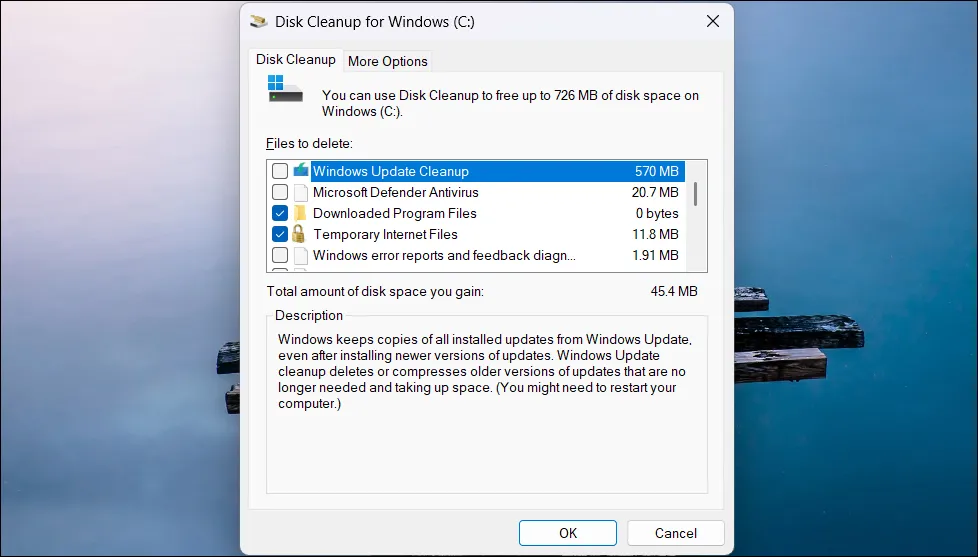 Giao diện tiện ích Dọn dẹp ổ đĩa của Windows 11 đang chạy
Giao diện tiện ích Dọn dẹp ổ đĩa của Windows 11 đang chạy
Nếu sau khi dọn dẹp mà bạn vẫn cần thêm dung lượng, hãy cân nhắc sử dụng công cụ như TreeSize (phiên bản miễn phí) để trực quan hóa xem dữ liệu nào đang chiếm nhiều không gian nhất trên ổ cứng của bạn. Công cụ này sẽ giúp bạn dễ dàng xác định và xóa các tệp hoặc thư mục lớn không cần thiết. Ngoài ra, bạn cũng có thể thiết lập Storage Sense (Cảm biến bộ nhớ) trong cài đặt Windows để tự động hóa quá trình dọn dẹp, đảm bảo ổ đĩa của bạn luôn có đủ không gian trống.
3. Tối Ưu Cài Đặt Nguồn Để Mở Khóa Sức Mạnh
Windows cung cấp ba chế độ nguồn chính: Balanced (Cân bằng), Best performance (Hiệu suất tốt nhất) và Best power efficiency (Tiết kiệm năng lượng tốt nhất). Trên máy tính xách tay, Windows thường sử dụng chế độ Cân bằng khi cắm sạc và Tiết kiệm năng lượng tốt nhất khi chạy bằng pin. Mặc dù các cài đặt mặc định này giúp hạn chế tiêu thụ điện năng và kéo dài tuổi thọ pin, chúng cũng có thể ảnh hưởng đến hiệu suất hệ thống bằng cách làm giảm tốc độ CPU (thường được gọi là “thắt cổ chai” hay “throttle”).
Để xem lại và điều chỉnh cài đặt nguồn, hãy truy cập Start (Bắt đầu) > Settings (Cài đặt) > System (Hệ thống) > Power & battery (Nguồn & pin). Mở rộng phần Power mode (Chế độ nguồn). Từ menu thả xuống Plugged in (Khi cắm sạc), hãy chọn Best performance (Hiệu suất tốt nhất). Nếu bạn muốn duy trì hiệu suất tối đa ngay cả khi không cắm sạc, hãy lặp lại thao tác tương tự cho tùy chọn On battery (Khi dùng pin).
Tiếp theo, bạn nên xem xét cài đặt Energy Saver (Tiết kiệm năng lượng). Bạn có thể cấu hình chế độ này để tự động kích hoạt khi pin máy tính đạt đến một phần trăm nhất định. Theo mặc định, nó thường bật ở mức 30% pin và giảm hiệu suất để tiết kiệm năng lượng. Việc giảm ngưỡng này xuống 20% hoặc thậm chí 10% có thể giúp máy tính duy trì hiệu suất đầy đủ lâu hơn trước khi hệ thống bắt đầu tự động giảm tốc độ để tiết kiệm pin.
4. Quản Lý Tab Trình Duyệt Hiệu Quả Hơn
Thói quen “tích trữ tab” – giữ nhiều tab mở cùng lúc vì sợ mất quyền truy cập vào thông tin quan trọng – là một vấn đề phổ biến mà nhiều người dùng PC mắc phải. Đối với những công việc liên quan đến nghiên cứu chuyên sâu, việc thường xuyên khám phá các bài viết và cơ hội thú vị muốn đọc sau là điều không thể tránh khỏi. Tuy nhiên, việc tích lũy quá nhiều tab mà không chủ động đóng chúng có thể dẫn đến một không gian làm việc lộn xộn, làm giảm năng suất và làm mất đi mục đích ban đầu của việc sử dụng tab.
Ngoài ra, các tab trình duyệt chiếm một lượng lớn bộ nhớ RAM. Do đó, nếu bạn không quản lý chúng một cách chủ động, chúng có thể làm chậm máy tính của bạn và ảnh hưởng đến hiệu suất của các ứng dụng khác. Để tối ưu hóa việc sử dụng trình duyệt, bạn có thể áp dụng một số mẹo đã được chứng minh hiệu quả. Một trong số đó là sử dụng các tiện ích mở rộng như Session Buddy trên Chrome, cho phép bạn lưu các tab đang mở thành một bộ sưu tập và khôi phục chúng sau này. Điều này giúp bạn giải phóng bộ nhớ mà không lo mất thông tin quan trọng.
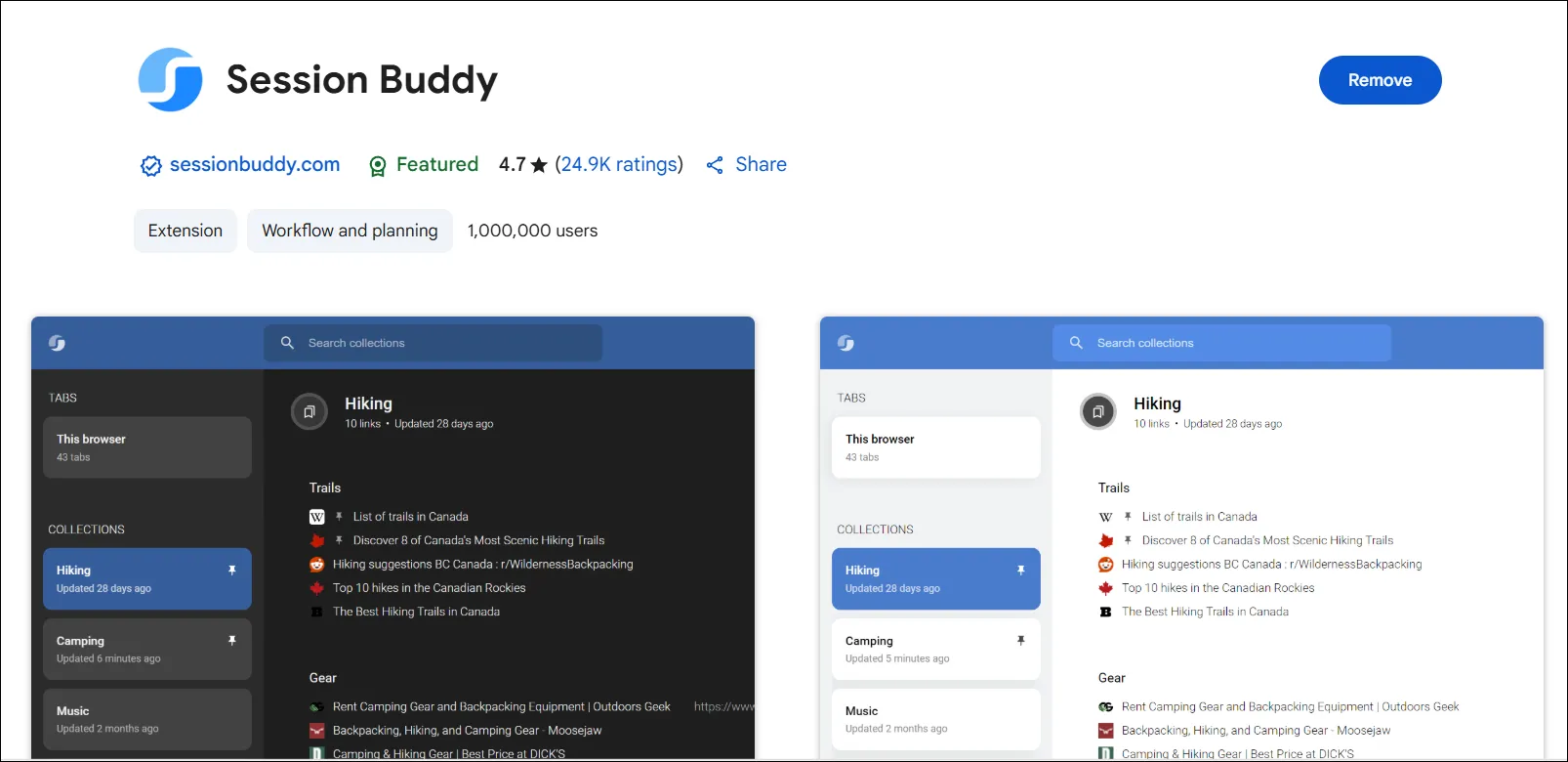 Giao diện tiện ích mở rộng Session Buddy trên Chrome giúp quản lý các tab đang mở
Giao diện tiện ích mở rộng Session Buddy trên Chrome giúp quản lý các tab đang mở
Một mẹo hữu ích khác là đặt giới hạn số lượng tab. Hãy cố gắng giữ số tab đang mở dưới 10 tab bất kỳ lúc nào. Ngoài ra, việc xem lại các tab đang mở vào cuối mỗi phiên làm việc và đóng những tab không còn cần thiết cũng là một thói quen tốt giúp duy trì hiệu suất. Để ghi chú nhanh các liên kết hoặc thông tin cần xem lại sau trong ngày, ứng dụng Sticky Notes (Ghi chú nhanh) cũng là một công cụ tuyệt vời. Điều này giúp bạn tập trung vào công việc hiện tại, giảm bớt lo lắng về việc mất các tab hữu ích và giải phóng bộ nhớ hệ thống quý giá cho các ứng dụng khác.
5. “Liều Thuốc Thần” Cho PC: Nâng Cấp Phần Cứng Đơn Giản
Hai thành phần phần cứng dễ thay thế nhất trong hệ thống lại thường là nguyên nhân chính khiến máy tính của bạn bị chậm. Nếu bạn vẫn đang sử dụng ổ đĩa HDD (ổ cứng cơ) làm bộ nhớ chính hoặc thậm chí thứ cấp, việc nâng cấp lên ổ đĩa SSD (ổ cứng thể rắn) chuẩn NVMe hoặc SATA có thể cải thiện đáng kể tốc độ và giảm các vấn đề về sử dụng ổ đĩa cao. SSD mang lại tốc độ đọc/ghi dữ liệu vượt trội, giúp khởi động Windows, tải ứng dụng và sao chép tệp nhanh hơn gấp nhiều lần.
 Ổ cứng SSD M.2 NVMe được đặt trên mặt bàn gỗ
Ổ cứng SSD M.2 NVMe được đặt trên mặt bàn gỗ
Tương tự, 16GB RAM hiện đang là tiêu chuẩn cho hầu hết các máy tính để bàn và máy tính xách tay hiện đại (ngay cả Apple cũng đã cung cấp 16GB RAM theo tiêu chuẩn trên các mẫu MacBook mới nhất). Dung lượng RAM này cung cấp đủ không gian cho việc đa nhiệm, ngay cả khi bạn mở nhiều tab trình duyệt hoặc chạy các ứng dụng nặng cùng lúc. Việc bổ sung thêm một mô-đun RAM 8GB là một nâng cấp hiệu quả về chi phí, có thể mang lại những cải thiện hiệu suất rõ rệt.
Việc nâng cấp bộ nhớ và RAM có thể đơn giản như việc tháo nắp lưng của máy tính và lắp ổ NVMe và RAM vào các khe cắm tương ứng. Thực tế, phần khó nhất có thể chỉ là việc giữ cho tất cả các ốc vít nhỏ không bị thất lạc. Tuy nhiên, điều này không đúng với tất cả các mẫu laptop, vì vậy hãy kiểm tra khả năng nâng cấp của thiết bị với nhà sản xuất trước khi bạn tự ý “can thiệp” vào bên trong máy.
Kết Luận
Với 5 mẹo đơn giản được meocongnghe.com chia sẻ, bạn hoàn toàn có thể thổi luồng sinh khí mới vào chiếc máy tính của mình, giúp nó hoạt động mượt mà và hiệu quả hơn rất nhiều. Từ việc quản lý ứng dụng khởi động, dọn dẹp ổ đĩa định kỳ, tối ưu hóa cài đặt nguồn cho đến việc quản lý tab trình duyệt và cân nhắc nâng cấp phần cứng, mỗi bước đều đóng góp vào việc cải thiện hiệu suất tổng thể của PC.
Nếu phần cứng của bạn không phải là “nút thắt cổ chai”, những mẹo trên chắc chắn sẽ giữ cho máy tính Windows của bạn chạy trơn tru mà không bị lag. Một lời khuyên hữu ích khác là mỗi khi có một phiên bản Windows lớn mới ra mắt, thay vì nâng cấp trực tiếp, bạn nên xem xét việc cài đặt sạch (clean install). Điều này có thể giúp bạn tránh được nhiều vấn đề phát sinh trong quá trình sử dụng về sau. Đừng để một chiếc máy tính chậm làm gián đoạn công việc hay niềm vui giải trí của bạn. Hãy bắt đầu áp dụng ngay hôm nay và cảm nhận sự khác biệt!